Yra daugybė būdų, kaip pakeisti erzinančios jūsų mėgstamos operacinės sistemos sąsajos tvarką. Lengviausias būdas atnaujinti išvaizdą yra pakeisti dažniausiai naudojamų aplankų ir failų standartines piktogramas.
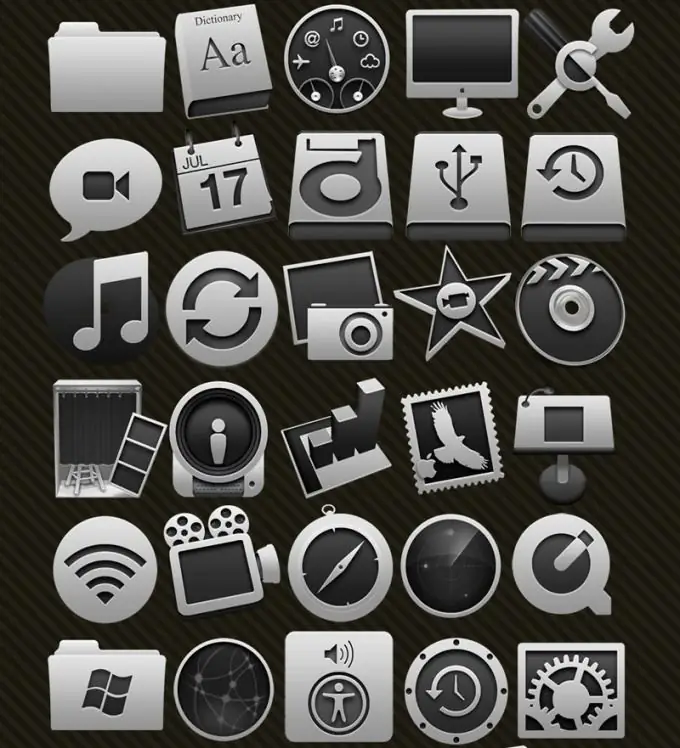
Būtinas
- - kompiuteris;
- - piktogramų rinkinys.
Nurodymai
1 žingsnis
Norint pakeisti konkretaus formato, failo ar aplanko nuorodą, pirmiausia reikia pačių piktogramų. Iš anksto įdiegtame „Windows“rinkinyje galite pasirinkti naujas piktogramas. Operacinėje sistemoje yra didelis sparčiųjų klavišų rinkinys, kuris paprastai naudojamas retai. Jei tarp standartinio rinkinio negalite rasti reikiamų vaizdų, atsisiųskite piktogramų pasirinkimą iš interneto. Labai lengva juos rasti, yra net specialios svetainės, skirtos „Windows“išvaizdai pakeisti.
2 žingsnis
Pasirinkę norimas piktogramas, atidarykite meniu Pradėti. Tada pasirinkite elementą "Valdymo skydas", atsidariusiame lange spustelėkite mygtuką "Išvaizda ir temos". Atsidarys meniu, kuriame galėsite pritaikyti darbalaukio elementų išvaizdą arba pakeisti odą. Pasirinkite submeniu „Aplanko parinktys“. Dialogo lange spustelėkite skirtuką Failų tipai, pasirodys visų užregistruotų failų formatų sąrašas. Pasirinkite formatą, iš kurio norite pakeisti piktogramą, ir spustelėkite mygtuką "Išplėstinė". Spustelėkite mygtuką „Keisti piktogramą“, nurodykite kelią iki norimos piktogramos ir spustelėkite Gerai. Norėdami išsaugoti atliktus pakeitimus, spustelėkite mygtuką „Taikyti“.
3 žingsnis
Norėdami pakeisti atskiro failo ar aplanko piktogramą, dešiniuoju pelės mygtuku spustelėkite jus dominantį objektą ir kontekstiniame meniu pasirinkite Ypatybės. Atsidarys atskiras langas, jame spustelėkite mygtuką „Keisti piktogramą“(aplankui šis mygtukas bus skirtuke „Nustatymai“). Tada pasirinkite bet kurią piktogramą iš standartinio rinkinio arba nurodykite kelią į savo aplanką su piktogramomis. Išsaugokite pakeitimus spustelėdami mygtuką „Taikyti“.






